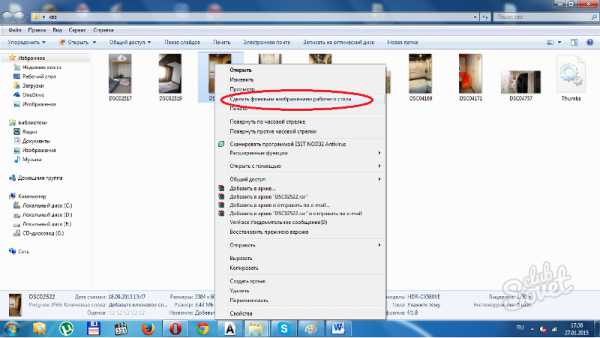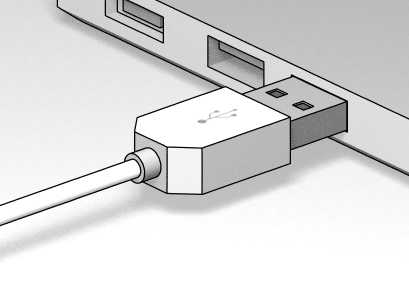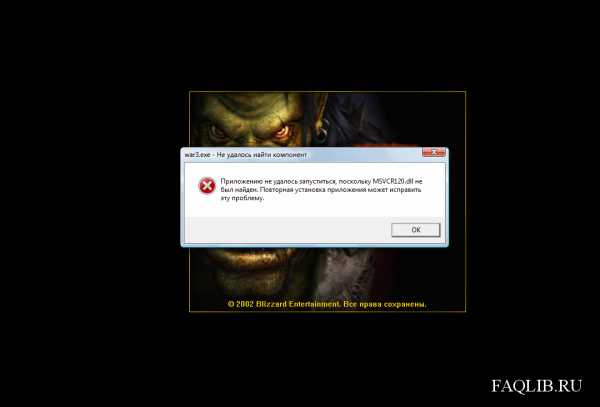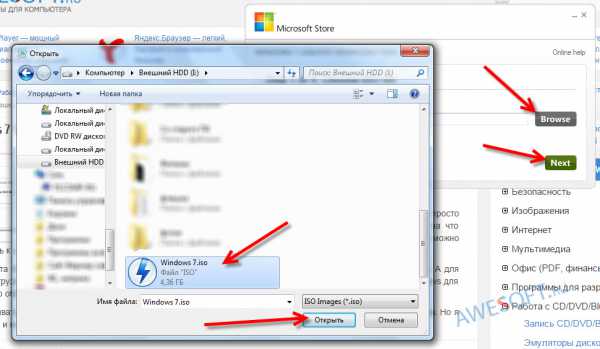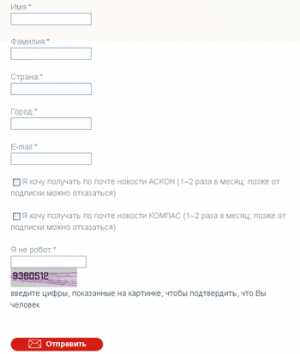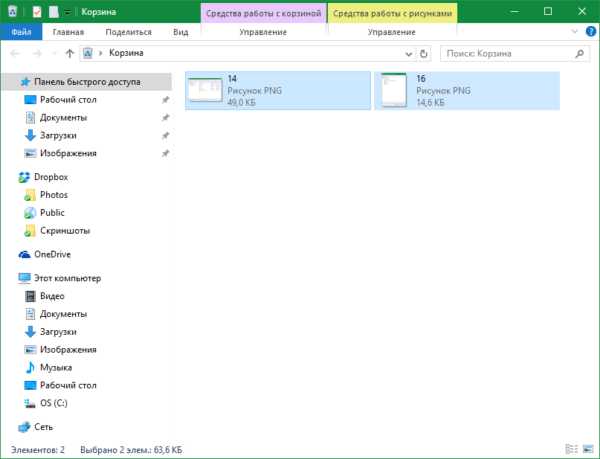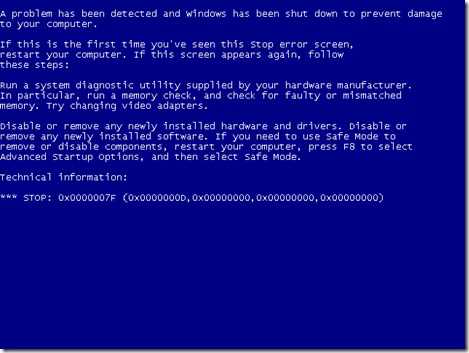Как установить заставку на рабочий стол windows 7
Как поставить картинку на рабочий стол
Первое, что мы видим после загрузки компьютера — это рабочий стол. Пожалуй, именно он играет огромную роль для многих из нас. Кто-то ставит на него в виде заставки свое любимое фото, кто-то просто наслаждается красивой, жизнерадостной картинкой. Однако со временем даже самое эстетичное изображение начинает надоедать. И если с выбором картинки под замену у большинства никаких вопросов не возникает, то как именно поставить ее на рабочий стол — знают далеко не все. Поэтому давайте рассмотрим, как это сделать, на нескольких примерах. Все инструкции составлены применительно к операционной системе windows 7.
1
Разберем первый вариант. Для начала выберем необходимое изображение. Его месторасположение не критично. Оно может располагаться как в отдельной папке на любом диске, так и на рабочем столе. Также возможен вариант нахождения на флешке, диске или любом другом съемном носителе. Не забудьте обратить внимание на разрешение выбранного изображения. Картинки и фото с параметрами разрешения менее 800х600 пикселей не годятся.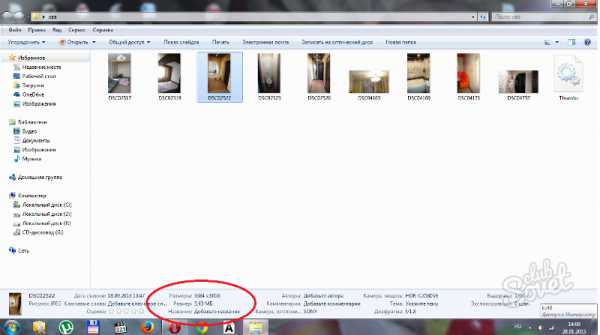
2
Затем нажмем на выбранное изображение правой клавишей мышки и в открывшемся меню выберем «Сделать фоновым изображение рабочего стола». После этого выбранная картинка станет заставкой на вашем персональном рабочем столе.3
Рассмотрим следующий вариант установки новой картинки. В любом пустом месте рабочего стола кликаем правой клавишей мышки и выбираем пункт «Персонализация».
4
В самом низу открывшегося окна выбираем «Фон рабочего стола».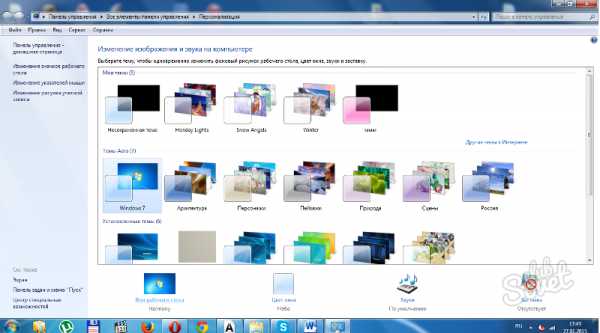
5
После чего вы попадаете в меню непосредственного выбора фонового изображения. Выбрать его можно из уже представленного списка или указав путь к необходимому именно вам. Не забываем в обоих вариантах нажать кнопку «Сохранить изменения». В противном случае ничего не изменится.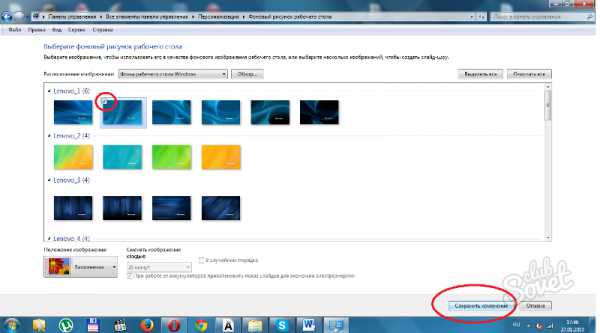
6
Чтобы указать путь к вашему изображению, которого нет в списке, необходимо нажать кнопку «Обзор». После чего вам откроется дерево имеющихся на компьютере файлов.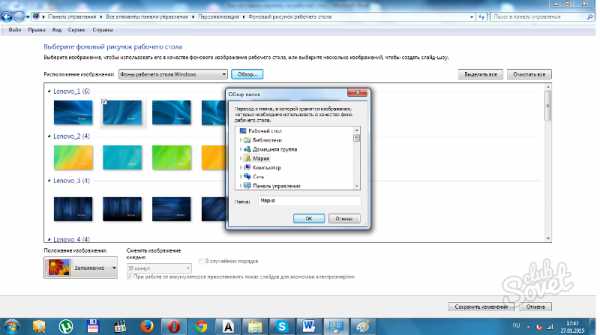
7
Стоит отметить, что можно изменять положение изображения и включать функцию смены изображения через любой промежуток времени. Для этого имеются специальные кнопки слева под картинками.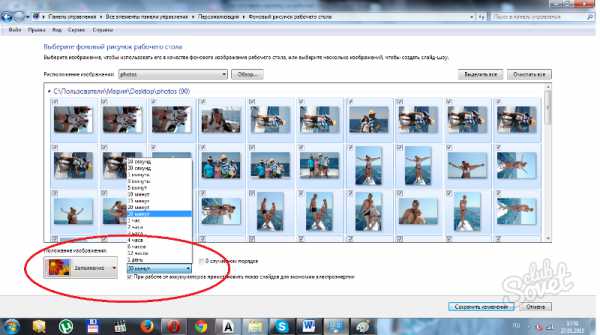
8
Третий пример, пожалуй, самый сложный. Он отчасти напоминает второй вариант, рассмотренный выше. Для смены фонового рисунка рабочего стола вам понадобится зайти в «Пуск» и выбрать там пункт «Панель управления».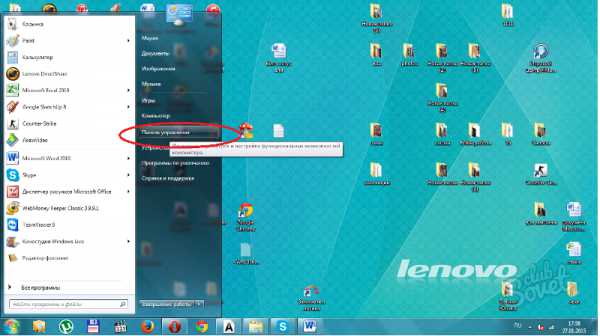
9
Обратите внимание на правый верхний угол, а точнее, параметр «Просмотр». Там необходимо выставить пункт «Категория», если он еще у вас не стоит.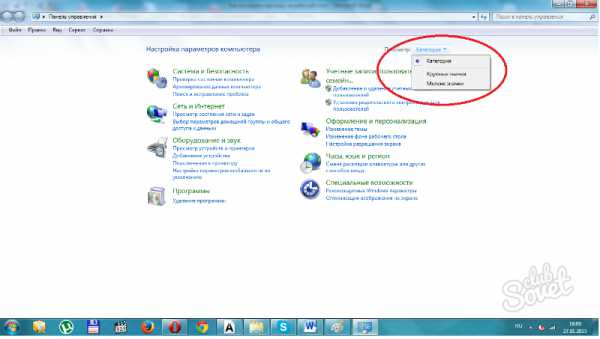
10
Затем в этом же окне панели управления выбираем категорию «Изменения фона рабочего стола». После чего можно приступать к выбору необходимого изображения для заставки. Сделать это можно, следуя пунктам 5,6,7.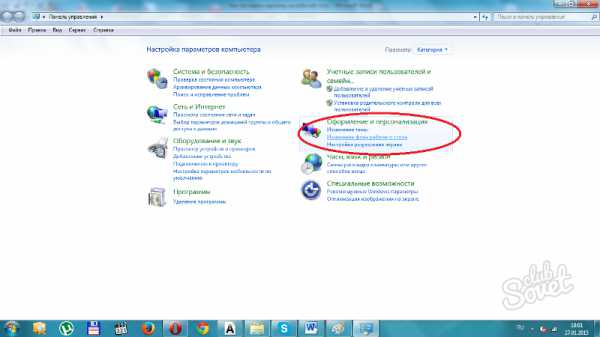
Таким образом, были рассмотрены три варианта установки новой картинки на рабочий стол. Результатом использования любого из них будет ваша любимая картинка или фотография на рабочем столе. Однако если вы недостаточно хорошо владеете компьютером, то следует придерживаться именно первого примера. Он является наиболее простым и доступным. Пробуйте, экспериментируйте, не бойтесь — и у вас все обязательно получится!
SovetClub.ru
Установить заставку на рабочий стол.
Рейтинг: / 6 Подробности Категория: Чайнику Опубликовано 26.05.2013 12:06 Автор: lamer Просмотров: 17755В данном мануале мы с вами рассмотрим как установить заставку на рабочий стол,если вам хочется как-то преобразить свой компьютер, установить заставку на самом деле не сложнее чем изменить фон рабочего стола.Помню, когда учился учился в школе на уроке информатики постоянно менял заставку компьютеров устанавливал надписи типа 8-А круче всех или что-то типа подобное, а вы так делали? Что самое интересное учителя это очень бесило, он постоянно их убирал и на каждом уроке всё было по кругу)).Чтобы установить заставку на рабочий стол нужно на рабочем столе вызвать контекстное меню, выбрать Персонализация в открывшемся окне нас интересует пункт Заставка в нижнем правом углу,перейдите в него,откроется окно управления заставкой рабочего стола.
В этом окне в выпадающем списке выберете тип заставки или саму стандартную заставку, если вы веберете стандартную заставку типа мыльные пузыри или геометрический вальс,то после выбора вам нужно всего лишь выбрать время через которое она будет показываться, когда компьютер бездействует.Если же вы хотите установить заставку на рабочий стол в виде текста или простой надписи или фразы, то в выпадающем списке вам нужно выбрать пункт Объёмный текст, далее нажмите кнопку Параметры откроются тонкие настройки заставки.Тут вам нужно вписать нужный вам текст, который будет отображаться на заставке, если вы хотите изменить цвет надписи, то вам его нужно выбрать поставив галочку в настройках стиля поверхности, установите Сплошной цвет, рядышком установите галочку Другой цвет и рядом нажмите кнопку Выбрать цвет и смените его на другой, который вам по душе.Так же можете изменить настройки заставки к примеру тип вращения и скорость вращения на ваше усмотрение,вот собственно и всё что нужно знать для того чтобы установить заставку на рабочий стол, если у вас есть вопросы,можете задать их в комментариях я отвечаю быстро и всем.
xaker-it.ru
Как установить заставку - скринсейвер
 Кликнуть в любой области рабочего стола правую клавишу мышки что того что бы вызвать меню. Теперь выберите пункт «Персонализация»…
Кликнуть в любой области рабочего стола правую клавишу мышки что того что бы вызвать меню. Теперь выберите пункт «Персонализация»… Шаг 2
Далее вам нужно перейти в меню «Заставка»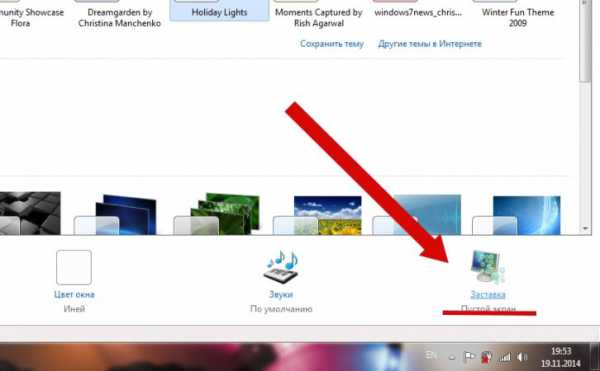
Шаг 3
Далее открываются «Параметры экранной заставки», для выбора заставки кликните мышкой на треугольник указанный на изображении стрелкой.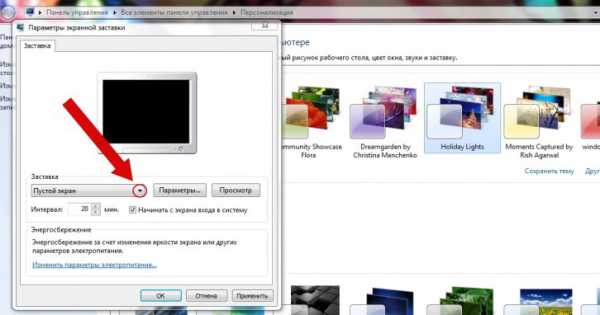
Шаг 4
Просмотрите варианты заставок которые предлагает вам Виндовс, для этого выберите любую заставку например «AlphaGalaxy» и нажмите «Просмотр», так же вы можете перейти в раздел «Параметры» и выполнить настройки заставки, например включить/отключить звук заставки и т.д.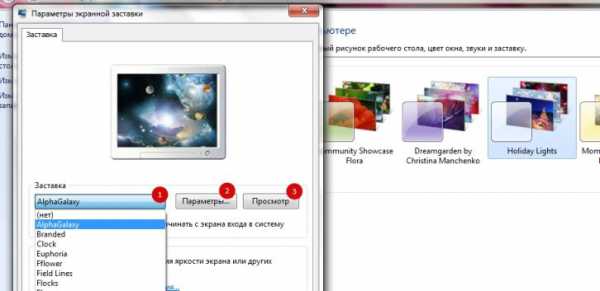
Шаг 5
Теперь как вы выбрали заставу, установите интервал времени, через которое она будет включаться например 20 мин., далее нажмите «Применить» и «ОК».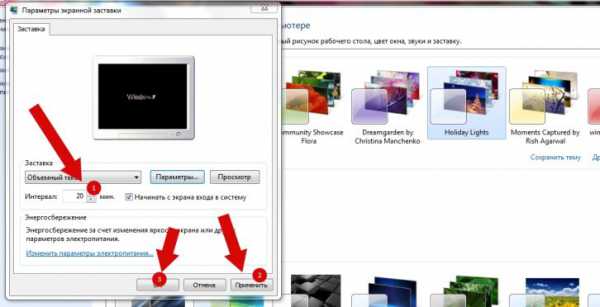 ----------------------------
----------------------------Для windows XP
Чтобы сменить надоевшую заставку для начала нужно выбрать и скачать архив с понравившимся скринсейвером с нашего сайта. Затем распаковать архив и посмотреть на расширение файла заставки. Если заставка имеет расширение exe, то достаточно её запустить и она будет автоматически добавлена в список доступных заставок. На рабочем столе появится окно, где можно настроить параметры заставки. Если заставка имеет расширение src, то установить её можно различными способами. Самый лёгкий – это кликнуть на неё правой кнопкой мыши и в контекстном меню нажать пункт Установить.
Если заставка имеет расширение src, то установить её можно различными способами. Самый лёгкий – это кликнуть на неё правой кнопкой мыши и в контекстном меню нажать пункт Установить.  В этом случае заставка будет сразу же установлена. Но при перемещении файла скринсейвера или его удаления с жёсткого диска, заставка будет потеряна. Если Вы не хотите чтобы это произошло, то Вам нужно скопировать файл заставки в папку С:\ windows\Sysytem 32. Далее нажать правой кнопкой мыши на рабочий стол и выбрать в меню пункт Свойства. В появившемся окне открыть вкладку Заставка и выбрать нужный скринсейвер. В этом же окне Вы можете произвести дополнительную настройку заставки и сделать предварительный просмотр.
В этом случае заставка будет сразу же установлена. Но при перемещении файла скринсейвера или его удаления с жёсткого диска, заставка будет потеряна. Если Вы не хотите чтобы это произошло, то Вам нужно скопировать файл заставки в папку С:\ windows\Sysytem 32. Далее нажать правой кнопкой мыши на рабочий стол и выбрать в меню пункт Свойства. В появившемся окне открыть вкладку Заставка и выбрать нужный скринсейвер. В этом же окне Вы можете произвести дополнительную настройку заставки и сделать предварительный просмотр. Для неопытных пользователей перед установкой каких либо программ или приложений, настоятельно рекомендуем создать ТОЧКУ ВОССТАНОВЛЕНИЯ.
winzoro.net